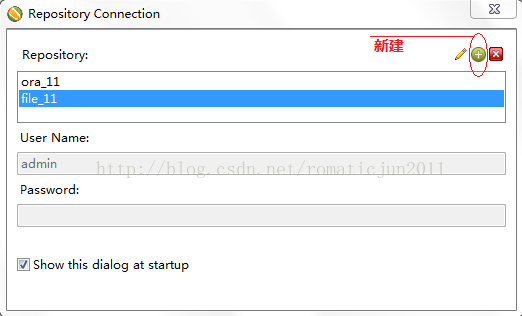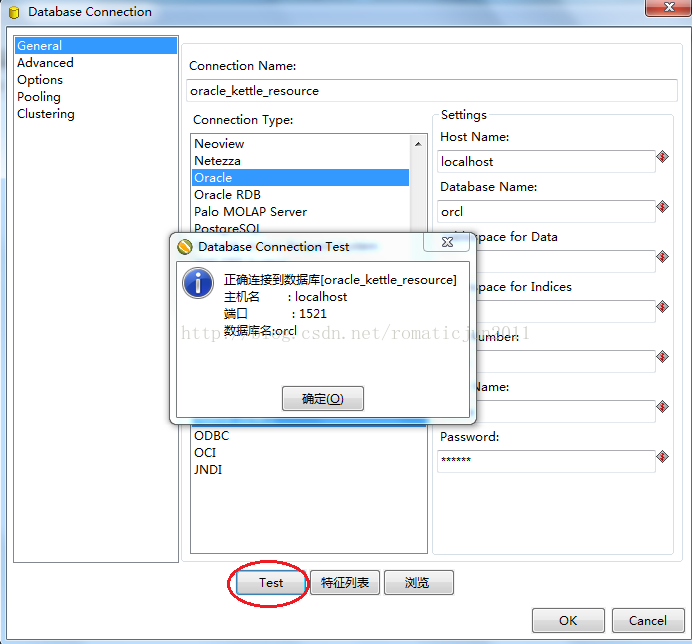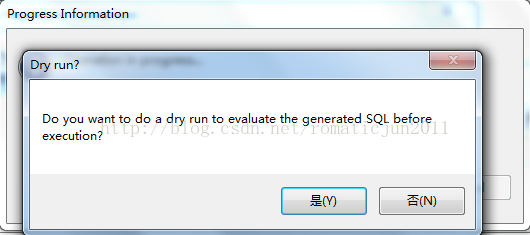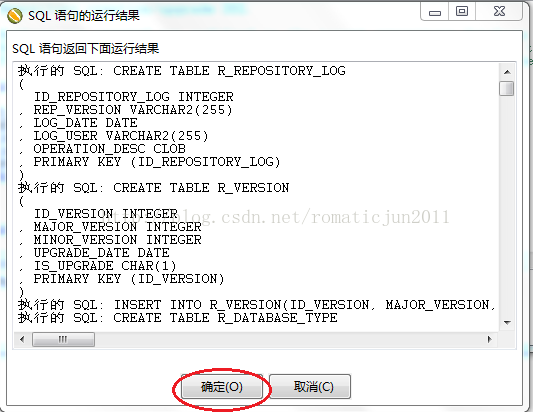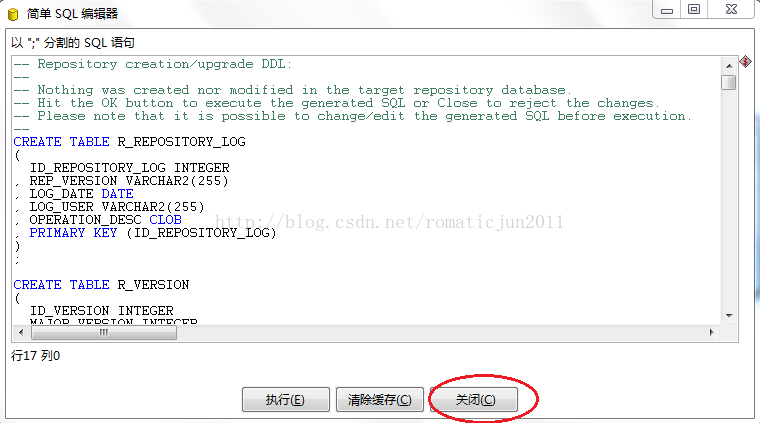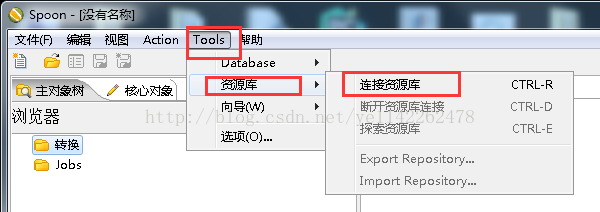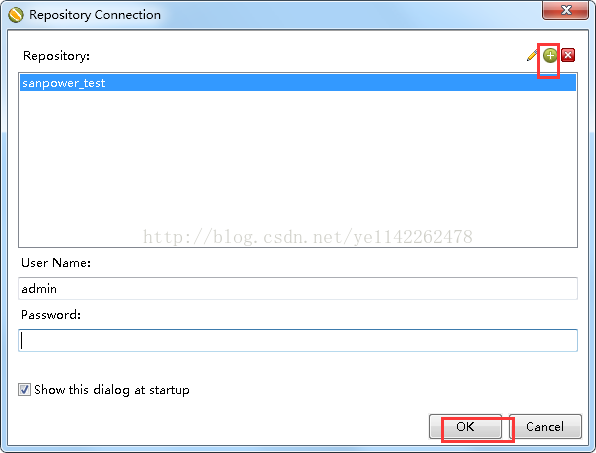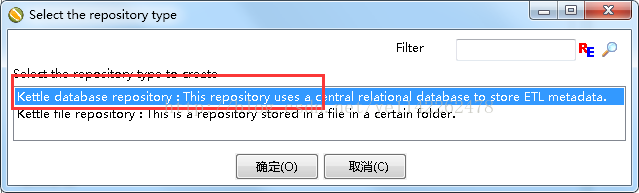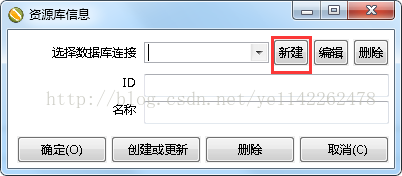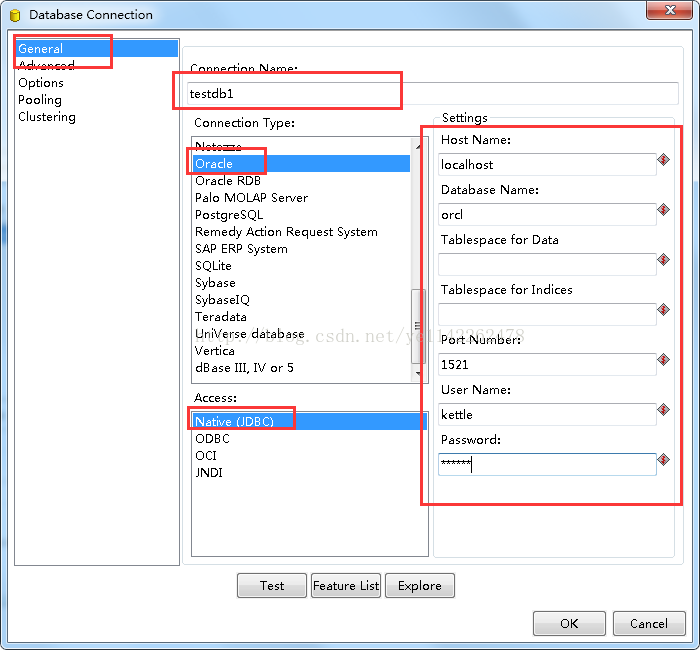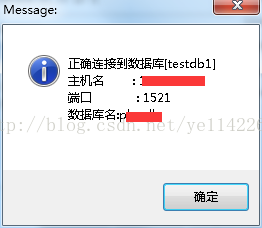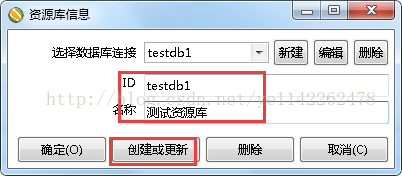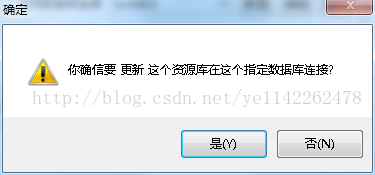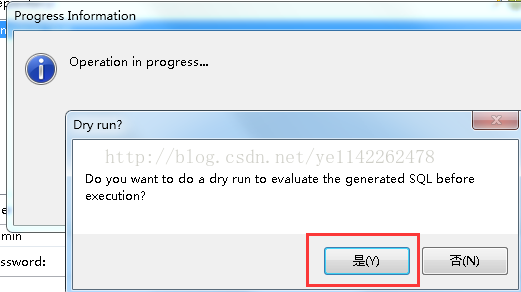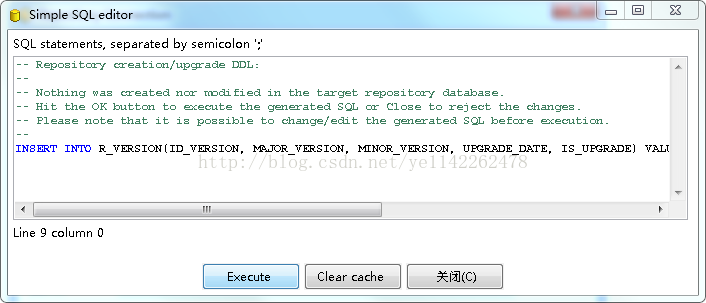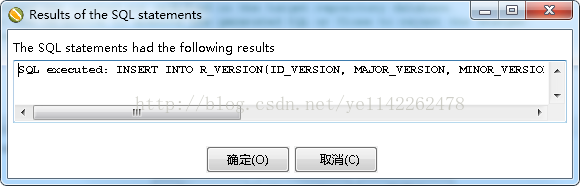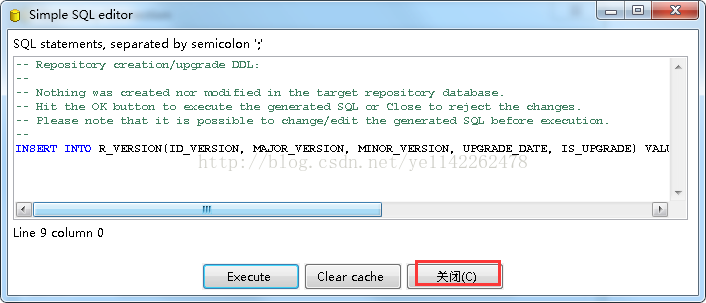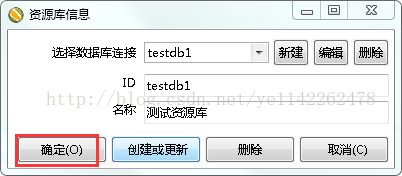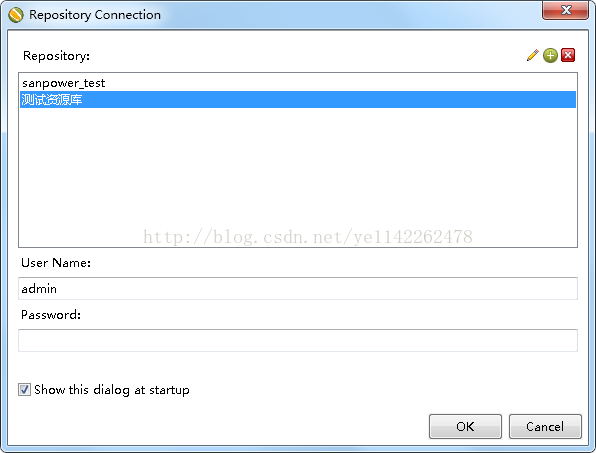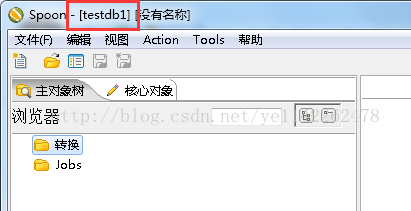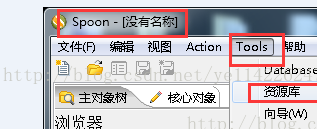kettle的資源庫創建及修改密碼
在kettle中的轉換或者作業等資源的存儲的倉庫稱為資源庫:分為文件資源庫、數據庫資源庫。
一個轉換或者作業可以屬於某個資源庫或者一個單獨的文件形態存在。
一、數據庫資源庫
1.1在mysql中創建一個數據庫作為數據庫資源庫

1.2創建數據庫資源庫工具--》資源庫--》連接資源庫--》點擊加號--》選擇創建數據庫資源庫
因為我們要使用mysql作為資源庫,所以kettle需要連接到mysql,也就是說需要mysql的驅動包,我們要把驅動包拷貝到kettle的lib目錄下。

創建數據庫連接並且通過測試

選擇創建或更新
1.3創建完成後,驗證數據庫中是否創建了很多的表

看到這些表,就表示創建完成了一個數據庫資源庫了。
1.4創建一個轉換,並且創建一個DB連接,驗證這個不共享的DB連接能不能在資源庫中共享
經過測試是可以的。
二、文件資源庫
工具--》資源庫--》斷開資源庫
使用上面的步驟來退出數據庫資源庫
2.1創建文件資源庫
和上面創建數據庫資源庫的方式一樣,但是選擇的是創建文件資源庫。

2.2在文件資源庫下,創建一個DB連接,驗證是否能在文件資源庫內共享
答案是可以的
三、需求:將mysql中的表導出成txt文件
在ldp_huyu數據庫中有如下的一張person表

3.1建立如下圖的轉換

其中表輸入的配置:

其中文本文件輸出的配置:

3.2運行這個轉換
最後生成文件

四、數據庫資源庫和文件資源庫的比較
使用數據庫來管理,更容易跨平臺和共享,但是在版本控制方面不如文件資源庫好,並且數據庫需要走網絡,網絡連接的異常也會導致job失敗
使用文件資源庫比較麻煩的是跨平臺,一般和svn等版本控制的工具結合使用。
出處:https://www.cnblogs.com/dongdone/p/5729718.html
=======================================================================================
Kettle資源庫的創建及密碼修改
點擊新建圖標
選擇數據庫類型資源庫Kettledatabase repository,點擊“確定”
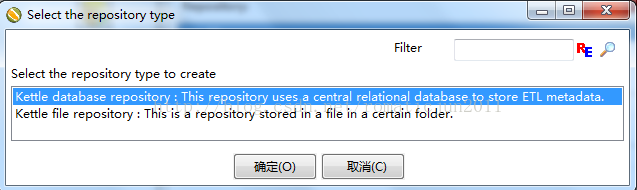
在“Database Connection”窗口,選擇數據庫類型,並填寫數據庫連接的相關信息,本實例選用oracle數據庫。
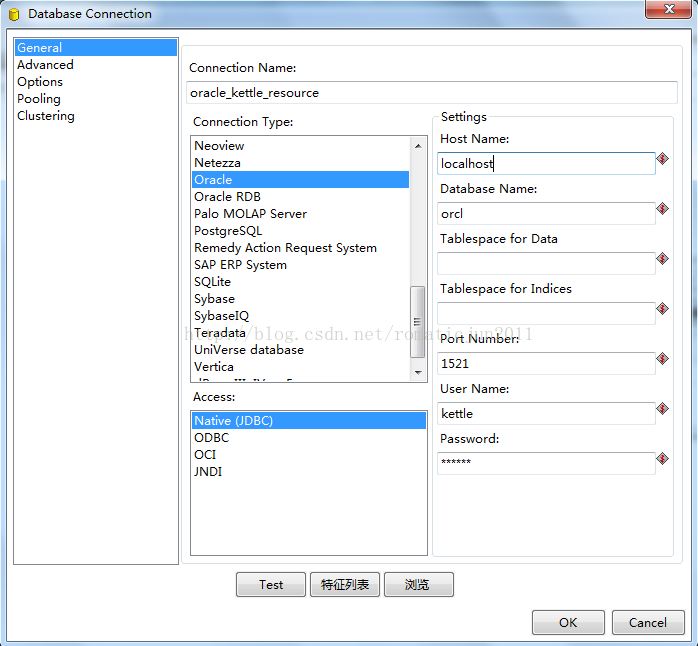
點擊test按鈕進行數據庫連接測試
數據庫連接正確後,點擊“確定”,再點擊“OK”,回到“資源庫信息窗口”,點擊“創建或更新”按鈕
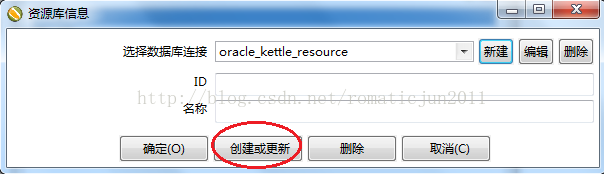
在彈出的“簡單SQL編輯器”窗口中,點擊“執行”按鈕,執行相應的資源庫創建腳本。(用戶可以查看這些腳本具體是進行了什麽操作:創建了46張表,並插入了一些相關信息數據,如R_USER表裏插入了admin和guest兩個用戶的信息,這兩個用戶也是該資源庫的登錄用戶,想深入研究資源庫的用戶可以並一步去了解相關內容)
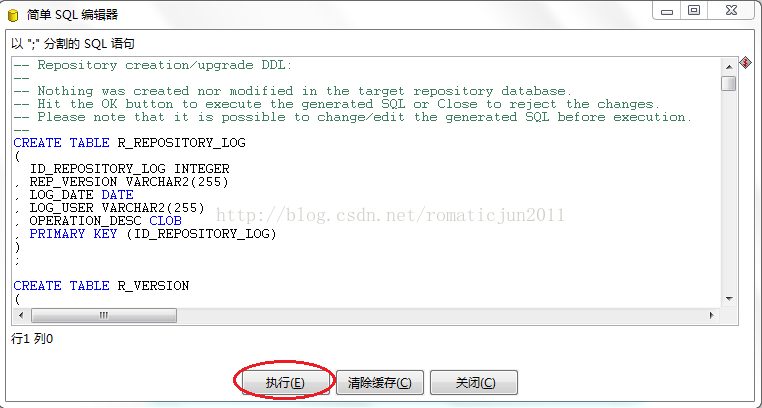
在“資源庫信息”窗口,填寫資源庫的ID和名稱,然後點擊“確定”按鈕。
溫馨提示:建議使用英名,因為使用中文容易出現亂碼,而使得退出後,下次登錄資源庫時無法找到相應的配置,遇到此類情況,可根據下一章節“資源庫名稱亂碼問題解決方法”進行相關修改設置。
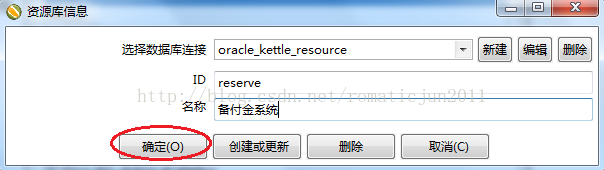
在“資源庫連接RepositoryConnection”窗口,選擇剛才創建的資源庫“備付金系統”,填寫用戶名和密碼,新建的資源庫的默認用戶和密碼有兩個,admin/admin和guest/guest,然後點擊“確定OK”按鈕,即可登錄資源庫。
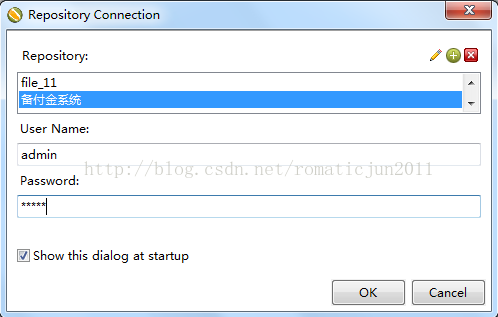
為了資源庫的安全,我們需要修改資源庫用戶的登錄密碼,“Tools” -->“資源庫”-->“探索資源庫”,可以使用快捷鍵CTRL + E。
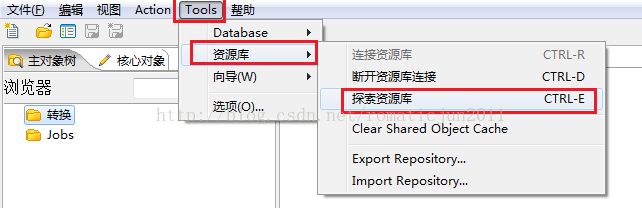
在資源庫探索“Repository explorer”窗口,選擇“Security”選項卡,然後選擇需要修改的用戶再點擊編輯按鈕
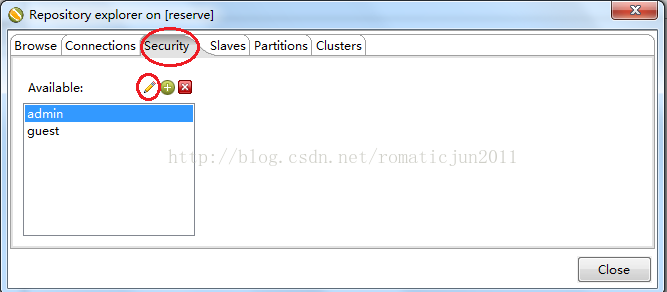
填寫新密碼,然後點擊“OK”按鈕即可完成用戶密碼的修改
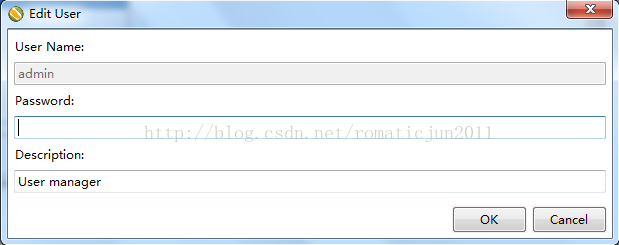
出處:https://blog.csdn.net/romaticjun2011/article/details/40685113
=======================================================================================
kettle常見的資源庫有3種:數據庫資源庫、文件資源庫、pentaho資源庫。
文件資源庫是在一個文件目錄下定義一個資源庫,因為kettle使用的是虛擬文件系統(Apache VFS),所以這裏的文件目錄是一個廣泛的概念,包括了zip文件、web服務、FTP服務。
pentaho資源庫是一個插件(kettle企業版中有),實際是一個內容管理系統(CMS),它具備一個理想的資源庫的所有特性,包括版本控制和依賴完整性檢查。
數據庫資源庫是把所有的ETL信息保存在關系型數據庫中,包括數據庫連接、轉換和作業。將已開發的ETL轉換、作業和相關配置保存在數據庫資源庫中便於保存、管理以及遠程調度。本篇文章主要介紹數據庫資源庫創建方法:
1、進入spoon,工具--資源庫--連接資源庫,點擊加號+新建資源庫

2、選擇數據庫資源庫,點擊確定

3、數據庫連接選擇新建,配置數據庫連接信息,建議新建一個空白數據庫


4、配置好數據庫連接,選擇創建或更新,繼續選擇是



5、選擇執行SQL語句

6、提示執行SQL錯誤,選擇確定,稍後在處理這個錯誤,對上述sql執行提示的所有錯誤全部選擇確定

7、現在連接剛剛創建的資源庫會報錯,如下

8、下面進入sql server客戶端(因為這裏使用的是sql server數據庫資源庫,根據使用的資源庫作調整),連接剛剛創建的資源庫,執行下面的SQL語句
DELETE TABLE R_VERSION;
CREATE TABLE R_VERSION
(
ID_VERSION INTEGER,
MAJOR_VERSION INTEGER,
MINOR_VERSION INTEGER,
UPGRADE_DATE DATETIME,
IS_UPGRADE CHARACTER (1)
);
INSERT INTO R_VERSION (ID_VERSION, MAJOR_VERSION, MINOR_VERSION, UPGRADE_DATE, IS_UPGRADE)
VALUES (1, 5, 0, ‘2017-09-13‘, ‘N‘);
不同數據庫的sql 語句寫法可能不同,目標是讓上面標紅的sql語句成功執行
現在連接剛剛創建的數據庫資源庫會發現用戶名密碼錯誤,執行下面的sql語句,創建一個新的用戶,此時的用戶名密碼都是admin
INSERT INTO R_USER (ID_USER, LOGIN, PASSWORD, NAME, DESCRIPTION, ENABLED)
VALUES (1, ‘admin‘, ‘2be98afc86aa7f2e4cb79ce71da9fa6d4‘, ‘Administrator‘, ‘User manager‘, ‘1‘)
現在重新連接剛剛創建的資源庫,用戶名密碼都是admin,連接成功!
出處:https://www.cnblogs.com/jszmrx741/articles/6362621.html
=======================================================================================
2.1 資源庫的介紹:
資源庫是用來保存轉換任務的,用戶通過圖形界面創建的的轉換任務可以保存在資源庫中。
資源庫可以使多用戶共享轉換任務,轉換任務在資源庫中是以文件夾形式分組管理的,用戶可以自定義文件夾名稱。
資源庫有兩種形式:
一、Kettledatabase repository,即保存在各種常見的數據庫資源庫類型,用戶通過用戶名/密碼來訪問資源庫中的資源,默認的用戶名/密碼是admin/admin和guest/guest。
二、Kettle filerepository,保存在服務器硬盤文件夾內的資源庫類型,此類型的資源庫無需用戶進行登錄,直接進行操作。
(當然,資源庫並不是必須的,如果沒有資源庫,用戶還可以把轉換任務保存在xml文件中。為了方便管理,建議用戶建立並使用數據庫類型資源庫Kettle database repository。)
2.2 創建資源庫:
運行spoon之後:
選擇 Tools---->資源庫----->連接資源庫:
在彈出的窗口中,選擇加號 
在 “Select the repository type” 窗口中,選擇第一個 “Kettle database repository :...” ,點擊“確定”:
在資源庫信息中,選擇“新建”來新建數據庫連接:
填寫數據庫信息:(此處使用oracle數據庫,jdbc連接方式)
點擊“Test”測試連接:
點擊“確定”,關閉測試窗口,點擊“OK”,完成數據庫信息填寫,回到資源庫信息界面,選擇“testdb1”,並填寫 ID和名稱:
點擊“創建或更新”,彈出提示如下:
點擊“是”,會彈出設置管理員密碼的窗口:
輸入,此處使用password,確定,彈出提示窗口如下:
點擊“是”,會生成新窗口,內容是SQL腳本:
由於已經建立過一個資源庫,因此此處的腳本與第一次的不太一樣。
點擊“Execute”執行腳本,彈出SQL運行結果的窗口:
點擊“確定”,關閉此窗口,然後點擊“關閉”,關閉SQL提示的窗口:
關閉SQL窗口之後,回到資源庫信息的界面:
點擊“確定”,關閉資源庫信息窗口,此時就到了連接資源庫的界面:
選擇要連接的資源庫“測試資源庫”,輸入管理員用戶admin,密碼password(剛剛設置的密碼),點擊“OK”進行連接。
此時可以看一下左上角的信息:
說明我們此時連接了資源庫“testdb1”。
可以與最開始時沒有連接資源庫時的狀態對比:
創建資源庫就完美完成了。是不是很簡單~~~~~
之後每次打開Spoon都會提示連接資源庫,連接資源庫之後,我們做的所有開發包括轉換、job等都保存在資源庫中。
如果沒有連接資源庫,我們做的轉換、job等開發可以保存為本地文件。
出處:https://blog.csdn.net/ye1142262478/article/details/59106798
=======================================================================================
kettle的資源庫創建及修改密碼